
Иногда случается так, что какую-то программу попросту не получается деинсталлировать. При попытке стереть приложение могут остаться хвосты, записи в реестре, файлы на диске и так далее. Все это, накапливаясь, замедляет операционную систему. Давайте разберемся, как с этим бороться. В самом конце странички вам будет предложено бесплатно скачать лучшую программу для удаления не удаленной программы. Приступаем.
Описание и возможности
Инструмент, о котором ниже пойдет речь, является уникальным примером качества по работе с удалением программ. Здесь присутствуют сразу несколько функций и каждую из них мы можем настроить. Например, есть выбор степени глубины поиска хвостов. Впрочем, слишком долго останавливаться на теории мы не станем и поговорим об этом всем уже в ходе инструкции.
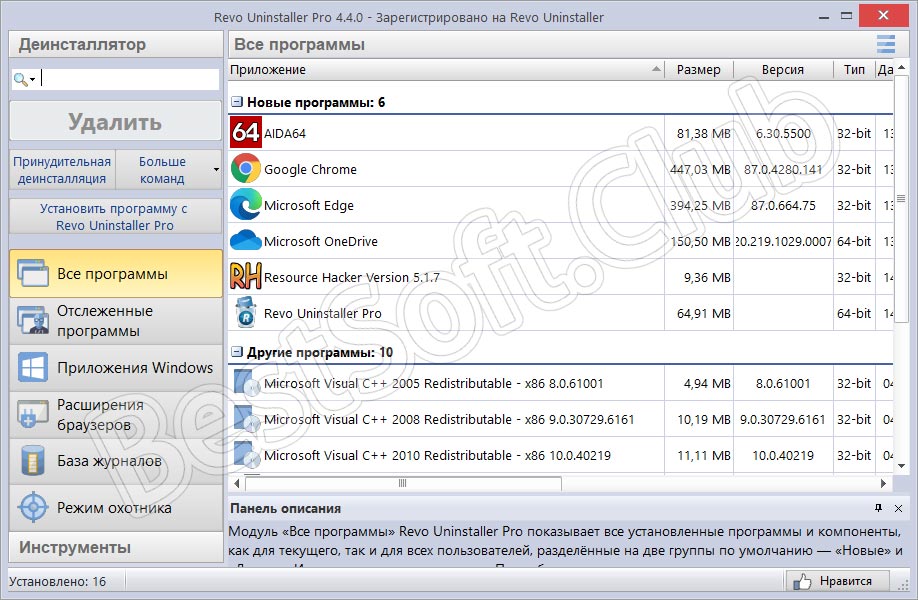
Да кстати, данная программа называется Revo Uninstaller и доступна как в бесплатном, так и в платном варианте.
Как пользоваться
В виде подробной пошаговой инструкции разберемся, как скачать программу для удаления не
удаленных программ, а также как начать с ней работать.
Загрузка и установка
Для того чтобы программа установилась на ПК или ноутбук понадобится следовать такой инструкции:
- В первую очередь мы прокручиваем содержимое статьи ниже и находим там кнопку, при помощи которой сможем загрузить архив с приложением. Возвращаемся немного выше и в таблице копируем пароль для распаковки архива. После извлечения установочного дистрибутива запускаем его двойным левым кликом мыши.
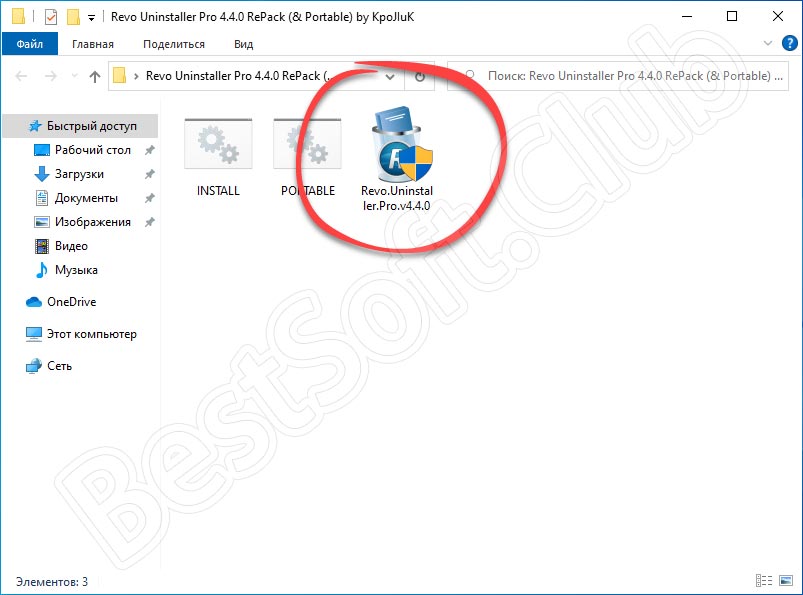
- Первое, что нам нужно будет сделать, это выбрать язык установки программы. Подтверждаем выбор, нажав «ОК».
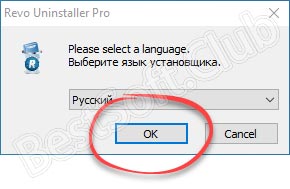
- Теперь убираем флажок автоматической установки рекламного программного обеспечения и переходим к следующему шагу, сделав клик по «Далее».
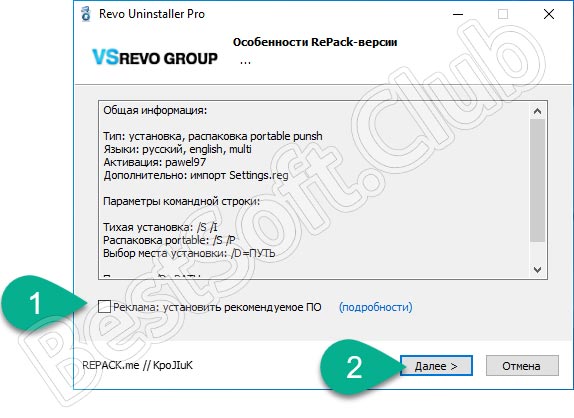
- Дальше настраиваем инсталляцию. Данную программу можно установить традиционным способом или воспользоваться так называемой портативной версией. Немного ниже присутствует галочка добавления ярлыка на рабочий стол или в меню «Пуск».
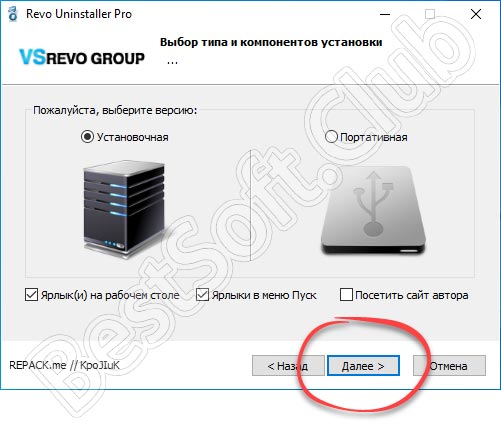
- Путь установки приложения тоже можно поменять. Когда выбор будет сделан запускаем инсталляцию, нажав на кнопку, обведенную красной линией.
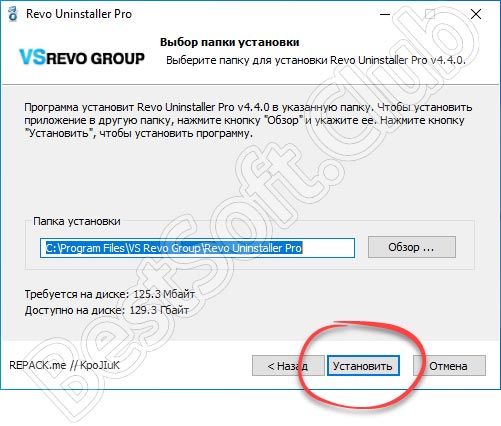
- Готово. Установка завершена, и мы можем запускать программу, нажав на кнопку «Да».
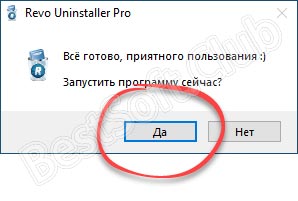
Инструкция по работе
Теперь, когда приложение для удаления неудаляемых программ запущено, мы можем приступать к делу. Чтобы стереть то, что стереть не получается, поступайте следующим образом:
- Сначала выбираем ту программу, которую нужно удалить. Дальше делаем правый клик и вызываем контекстное меню, из которого выбираем нужный пункт.
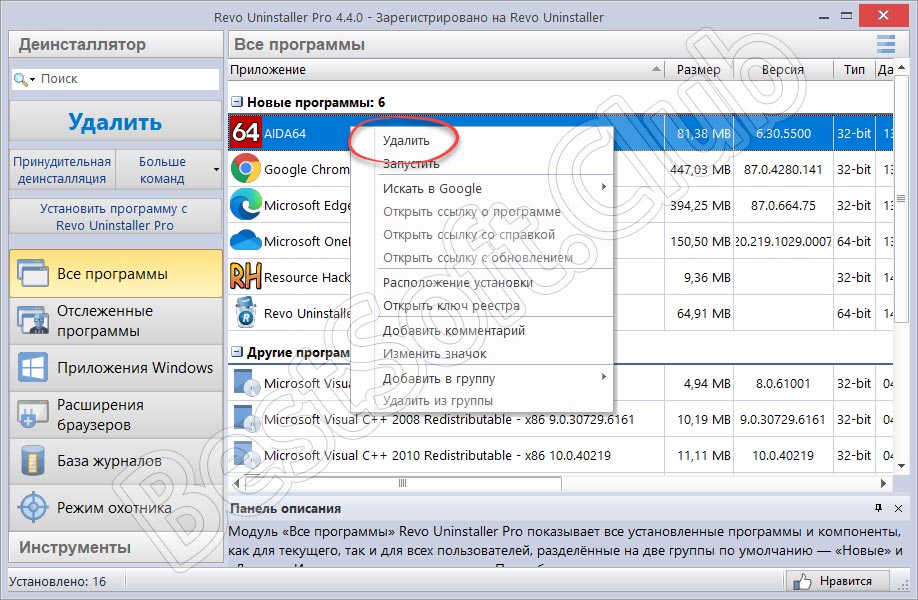
- В результате запустится штатный деинсталлятор приложения, которым нужно воспользоваться, но ни в коем случае не перезагружать компьютер после завершения.
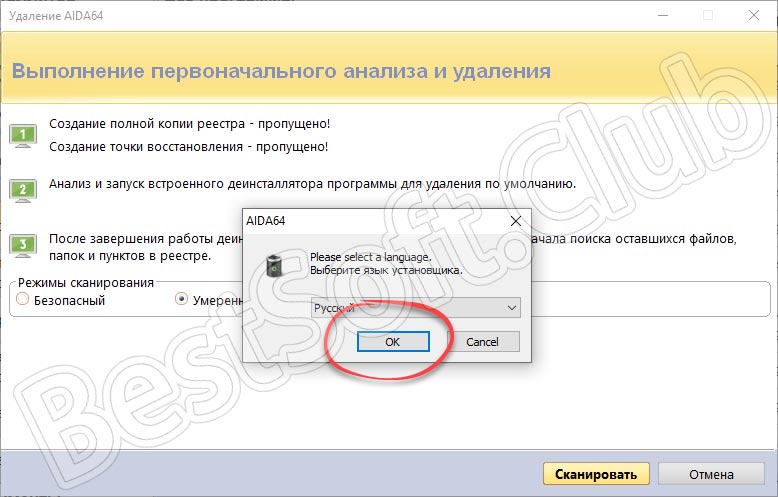
- После завершения работы штатного деинсталлятора мы выбираем продвинутый режим поиска остатков и запускаем сканирование.
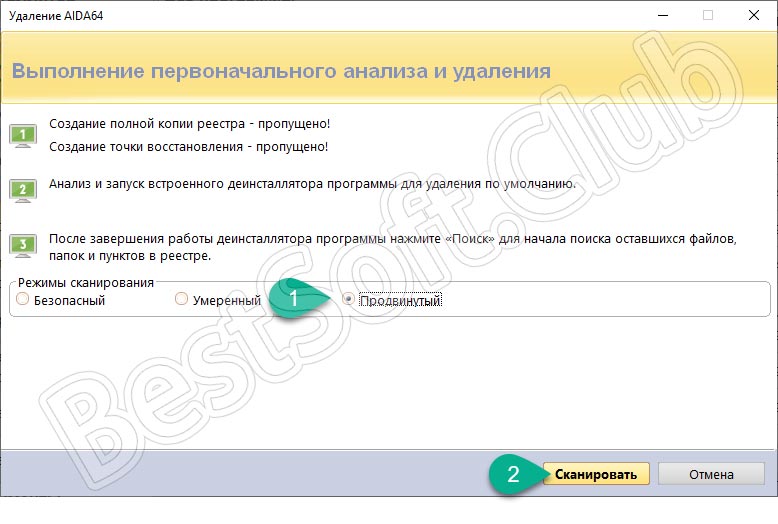
- При помощи первой кнопки выбираем все оставшиеся записи в реестре или на диске, а потом удаляем их, нажав на кнопку, отмеченную цифрой «1». Переходим к следующему шагу, кликнув по «Далее».
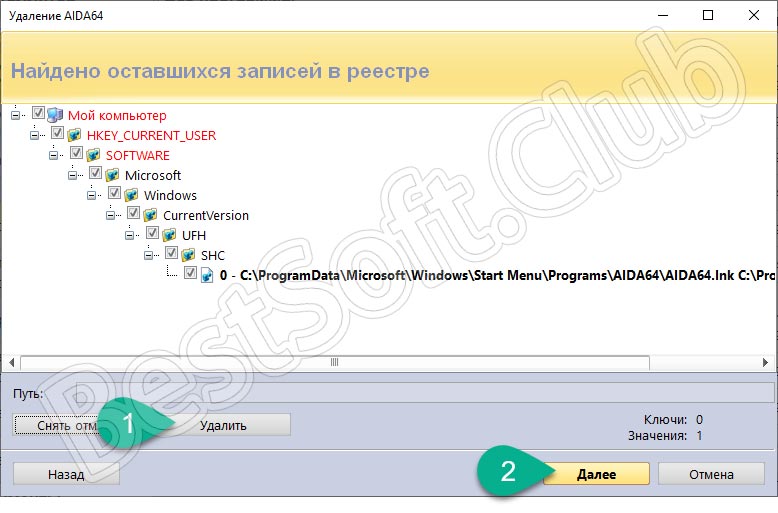
То же самое делаем и для файлов на диске. Когда процесс будет завершен обязательно перезагрузите компьютер, и проблема решится автоматически.
Если штатного деинсталлятора у программы, которую мы хотим стереть, нет, воспользуйтесь еще одним инструментом (присутствует тут же). Он позволяет удалить то приложение, которое не удаляется в автоматическом режиме.
Достоинства и недостатки
Рассмотрим положительные и отрицательные особенности использования данного программного обеспечения.
Плюсы:
- Приложение полностью переведено на русский язык.
- Бесплатность программы.
- Хорошее быстродействие и невысокие системные требования.
- Большое количество дополнительных функций.
- Множество положительных отзывов.
- Возможность резервного копирования системы перед внесением изменений.
Минусы:
- Если пользователь будет неаккуратно работать с данной программой, он сможет нанести вред операционной системе.
Для того чтобы этого не произошло, в обязательном порядке перейдите ниже и просмотрите обучающее видео. В нем автор все показывает на собственном компьютере.
Похожие приложения
Давайте рассмотрим еще несколько представителей ПО, которое может стать программой для удаления не
удаляемых программ:
- AppCleaner.
- IObit Uninstaller.
- Should I Remove It?
- Uninstall Tool.
- Your Uninstaller!
Системные требования
Программа способна работать даже на слабых компьютерах
- Центральный процессор: 1.6 ГГц +.
- Оперативная память: от 1 Гб ОЗУ.
- Пространство на жестком диске: от 20 Мб.
- Платформа: Microsoft Windows с разрядностью 32 или 64 бит.
Скачать
Теперь вы можете переходить к скачиванию данного приложения.
| Разработчик: | VS Revo Group |
| Название: | Revo Uninstaller |
| Платформа: | Windows XP, 7, 8 10 |
| Язык: | Русский |
| Лицензия: | RePack |
| Пароль к архиву: | bestsoft.club |






